Cei mai buni doi clienți SSH pentru iOS merg cap la cap: Prompt vs.catod
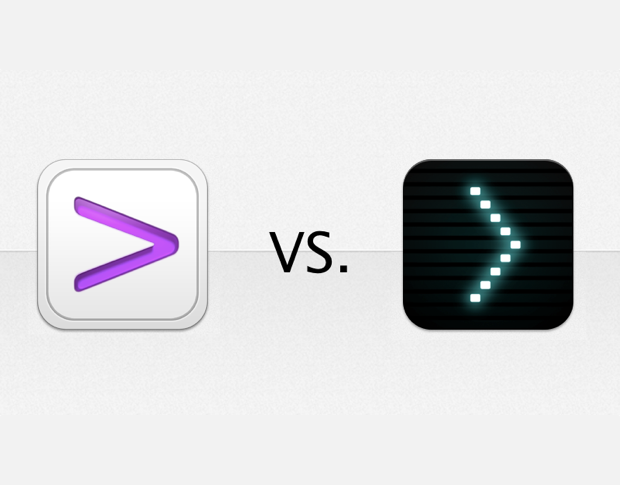
când clienții Secure Shell (SSH) au început să apară pentru platforma iOS, a fost extrem de interesant, deoarece profesioniștii IT ar putea SSH cu ușurință în computerele lor de oriunde și de a efectua sarcini, sau conectați-vă la serverele lor de web și software-ul de actualizare. Pe măsură ce sistemul de operare și clienții s-au maturizat, există doi câștigători clari în acest spațiu: Prompt și un nou intrat numit catod. Ambii clienți au caracteristici excelente, dar vizează două segmente de public diferite. Să aruncăm o privire la ambele piese de software și vă voi explica care dintre ele cred că merită banii câștigați cu greu.
Prompt
Prompt a fost în jur de câțiva ani și este construit de premiat OS X dezvoltatorii de software Panic, Inc. Această aplicație fără prostii costă 7,00 USD (USD) și vă permite să SSH (sau să utilizați Telnet necriptat) în sistemele dvs. în timp ce sunteți în mișcare. Funcționează prin conexiuni Wi-Fi și celulare pentru a oferi acces ușor oriunde prin SSH.
cu toate acestea, software-ul face comerț estetica peste funcționalitate. Puteți deschide o conexiune SSH utilizând acreditări SSH (nume de utilizator sau parolă) sau chei SSH care sunt sincronizate utilizând iTunes. Din păcate, tastele nu pot fi lipite direct în aplicație și trebuie sincronizate cu dispozitivul.
pentru a stabili o conexiune SSH în interiorul Prompt, descărcați mai întâi aplicația din iTunes App Store, apoi lansați-o. Veți fi prezentat cu lista de conexiuni după prima lansare a aplicației. Urmați aceste instrucțiuni pentru a începe:
- atingeți semnul plus în bara de sus
- în această vizualizare (Figura A), introduceți gazda SSH și portul (valoarea implicită este 22 dacă nu utilizați un număr de port non-standard pentru a vă conecta); apoi introduceți numele de utilizator și parola (sau atingeți pictograma cheie pentru a importa tastele SSH)
- atingeți butonul Conectare
Figura A
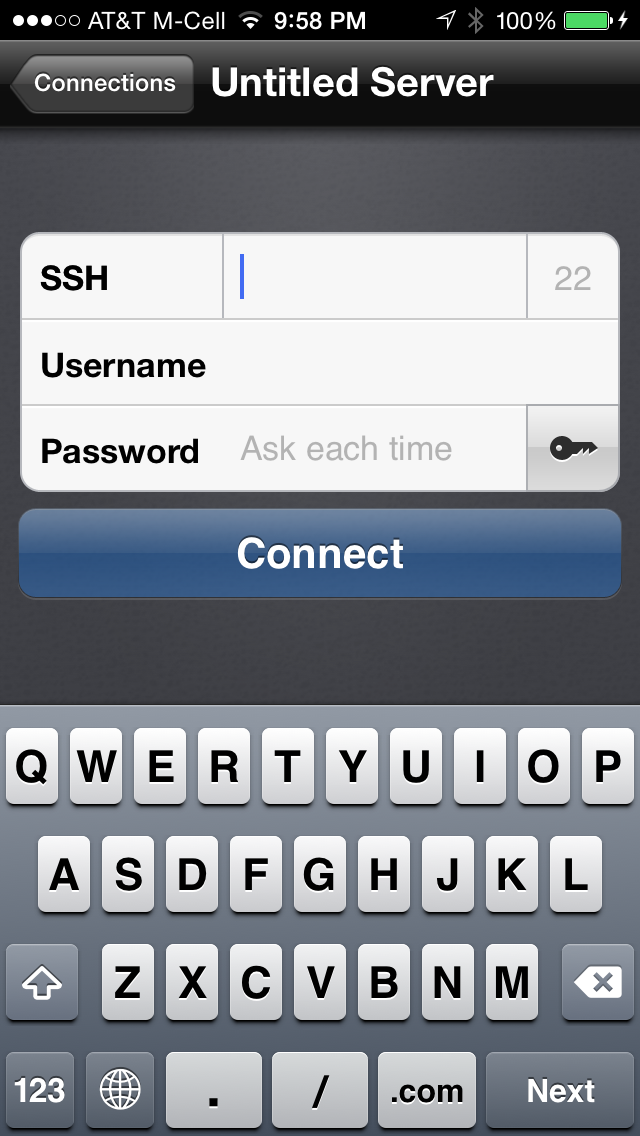
conectarea la un server este ușoară, dar dacă utilizați tastele ssh, asigurați-vă că le sincronizați în prealabil.
ca măsură de securitate suplimentară, puteți lăsa câmpul de parolă necompletat pentru a fi solicitat de fiecare dată când vă conectați la gazdă. Odată ce sunteți conectat, veți vedea că terminalul apare. Puteți începe să tastați și apăsați tasta return pentru a trimite comanda. Deasupra tastaturii, funcția și alte taste la îndemână sunt disponibile. Cheile din spațiile albe sunt atribuibile. Pentru a atribui o tastă, pur și simplu atingeți și mențineți apăsată o tastă, apoi apăsați o tastă de pe tastatura iOS pentru a o atribui locației tastei rapide (figura B).
figura B
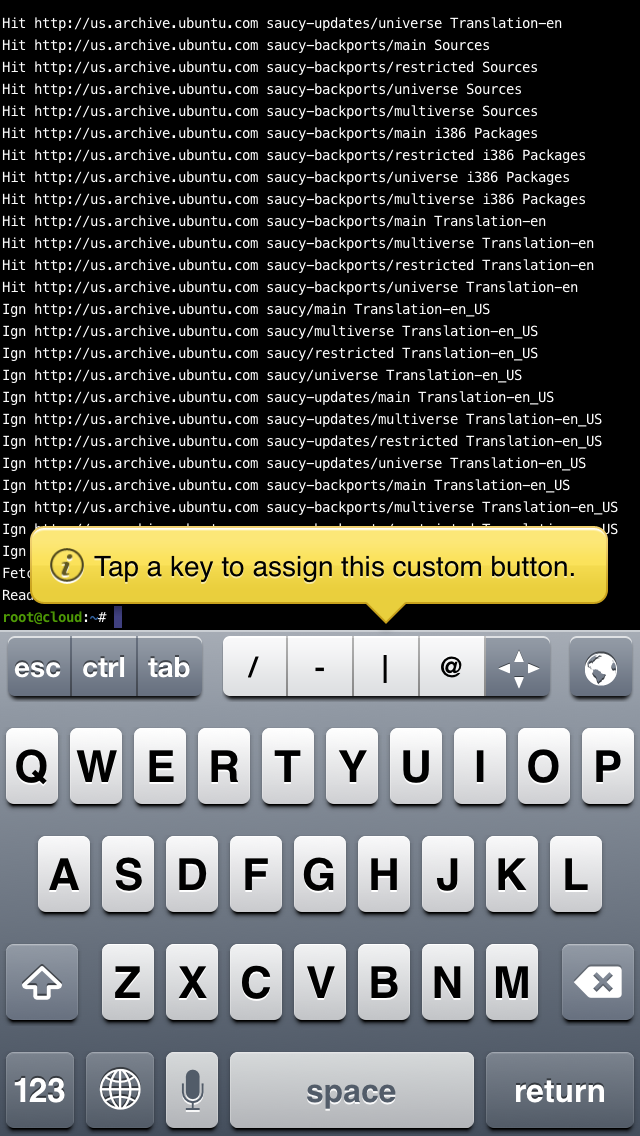
atribuiți cu ușurință tastele butoanelor albe apăsând și ținând apăsat butonul, apoi apăsați o tastă de pe tastatura iOS pentru a-i lua locul.
pentru a vă deconecta de la server sau a selecta un alt server cu care să vă conectați simultan, pur și simplu apăsați butonul cloud mic. Aceasta vă va duce înapoi la înregistrarea serverului dvs. (figura C). Serverele care au în prezent o conexiune sunt listate cu un buton de ejectare lângă ele. Atingerea acestui buton eject va închide conexiunea cu serverul, în timp ce atingerea unui alt server va deschide o conexiune simultană.
figura C

conexiunile deschise sunt desemnate prin butonul de ejectare utilizat pentru a închide conexiunea la gazdă.
avantajele promptului: are o blocare a codului de acces pentru o securitate sporită, acceptă Telnet, are capabilități VT100 și oferă redirecționarea agentului.
contra de Prompt: chei SSH trebuie să fie sincronizate și nu pot fi lipite în aplicația.
catod
catod este un relativ nou intrat de dezvoltator Secret Geometrie, și costă $4.99 (USD). Această aplicație pe iOS este un port al omologului său OS X. Pe OS X, catodul este o alternativă la Terminal. La fel ca omologul său OS X, aduce un fler pentru trecut cu vizualizările sale terminale din viața reală din anii 1980. Această aplicație nu are doar un factor rece, deși – are caracteristici pentru a face orice utilizator de putere fericit.
pentru a stabili o conexiune SSH cu catod, veți urma acești pași după descărcarea și lansarea aplicației pentru prima dată:
- atingeți semnul plus din colțul din dreapta sus al ecranului
- atingeți marcajul fără titlu creat
- Introduceți titlul, serverul, portul, utilizatorul și parola (figura D)
- dacă utilizați o cheie SSH, puteți atinge tasta none și lipiți cheia din clipboard sau o puteți sincroniza prin iTunes
- când informațiile dvs. au fost introduse, noul buton de sesiune se va aprinde într-un buton verde culoare; atingeți-l pentru a începe o nouă sesiune cu gazda
figura D
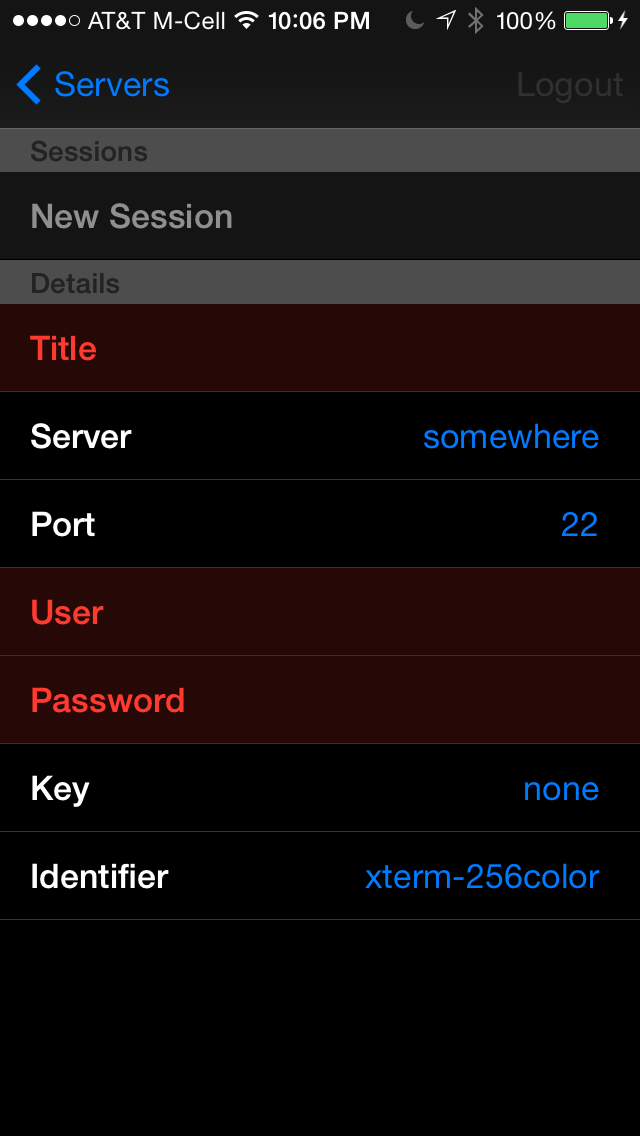
crearea unei conexiuni SSH cu catod nu ar putea fi mai ușoară. Doar introduceți acreditările.
odată ce o sesiune a fost stabilită cu serverul, veți vedea că terminalul este emulat pentru a arăta ca și cum ar fi fost din anii 1980, cu o reflecție realistă a stilului CRT și font. Catodul este într-adevăr frumos de privit. Glisați în jos din partea de sus a ecranului pentru a avea acces la bara de instrumente, care vă va permite să ascundeți tastatura pentru o vizualizare optimă atunci când rulează comenzi lungi (figura E).
figura e
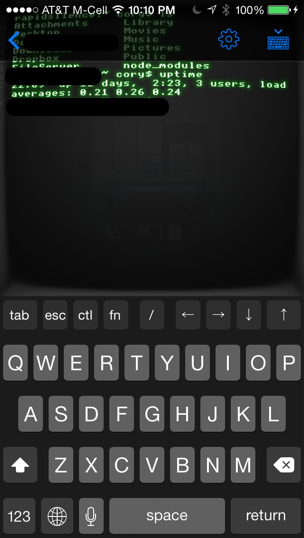
catodul oferă un aspect vizual Terminal în stil vechi prin crearea unui afișaj CRT realist.
pentru a deschide o conexiune nouă sau a închide conexiunea curentă, glisați înapoi când vă aflați în vizualizarea Terminal pentru a ajunge la vizualizarea detaliată a gazdei. Aici, puteți atinge sesiune nouă pentru a începe o sesiune nouă sau puteți vedea sesiunile curente de rulare pentru aceeași gazdă. Aceasta este o caracteristică destul de puturos de catod, pentru că puteți începe mai multe sesiuni pentru aceeași gazdă și a vedea în momentul în care ați fost conectat (figura F). Pentru a vă deconecta de la o sesiune curentă, glisați de la dreapta la stânga în sesiunea care este conectată în prezent sau atingeți butonul de deconectare din bara de navigare.
figura F
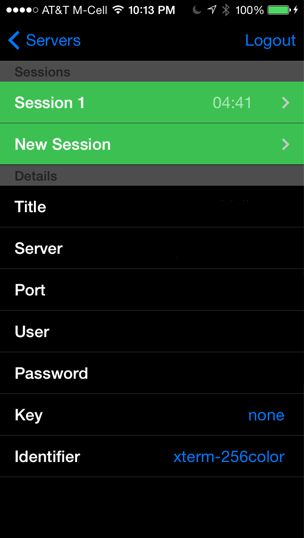
creați o sesiune nouă sau închideți una existentă din vizualizarea detaliată a gazdei.
avantajele catodului: oferă mai multe sesiuni concurente, detectează computerele din apropiere folosind Bonjour, lipeste tastele cu clipboard-ul și are capacitatea de a ascunde tastatura iPhone.
contra de catod: Text în UI poate fi un pic cam greu de citit atunci când elementele defila de repede.
linia de jos
ambele aplicații sunt excelente-oferă conectivitate și caracteristici care ar face fericit orice utilizator SSH modern. Dar, pentru preț, prefer ce are catodul de oferit. Nu numai că are bomboane de ochi de a folosi un Terminal din anii 80, dar oferă și funcții excelente, cum ar fi capacitatea de a stabili mai multe sesiuni SSH cu aceeași mașină, de a efectua mai multe modificări specifice utilizatorului la interfața cu utilizatorul și de a adăuga tastele SSH fără a fi nevoie să se ocupe de sincronizarea iTunes.